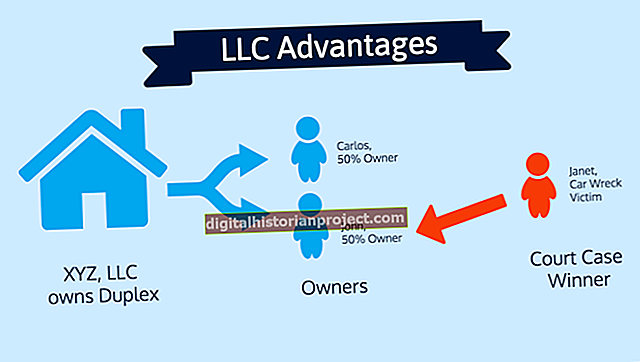Microsoft đã giới thiệu định dạng DOCX, kết thúc bằng phần mở rộng .docx, vào năm 2007 như một bản nâng cấp cho chương trình xử lý văn bản phổ biến của hãng, Word. Tính không tương thích của tệp DOCX với các phiên bản Word trước đó đã gây ra khó khăn cho một số người dùng. Nếu doanh nghiệp của bạn được gửi tệp DOCX nhưng không có quyền truy cập vào Word 2007 hoặc phiên bản mới hơn trên máy tính của bạn, bạn vẫn có thể sử dụng định dạng này. Cả Microsoft và Google đều cung cấp các giải pháp trực tuyến, miễn phí giúp bạn có thể xem và chỉnh sửa các tệp DOCX một cách dễ dàng.
Sử dụng Microsoft SkyDrive
1
Mở trình duyệt Web của bạn và điều hướng đến trang web Microsoft SkyDrive (liên kết trong Tài nguyên). Đăng nhập vào tài khoản Microsoft của bạn. Nếu chưa có, bạn có thể tạo bằng cách nhấp vào "Đăng ký ngay" và làm theo hướng dẫn trên màn hình.
2
Chọn thư mục "Tài liệu" rồi nhấp vào "Tải lên". Chọn tệp DOCX bạn muốn xem và nhấp vào "Mở". Ngoài ra, kéo tệp từ vị trí của nó trên máy tính của bạn và thả vào cửa sổ SkyDrive. Tệp sẽ xuất hiện trên danh sách các tài liệu được lưu trữ của bạn.
3
Bấm vào tên trên tệp DOCX để mở và xem nó. Nếu bạn muốn chỉnh sửa tài liệu trực tuyến, hãy nhấp vào "Chỉnh sửa trong Trình duyệt". Nhấp vào biểu tượng đĩa để lưu bất kỳ thay đổi nào bạn thực hiện.
Sử dụng Google Drive
1
Mở trình duyệt Web ưa thích của bạn và điều hướng đến trang web Google Drive (liên kết trong Tài nguyên). Đăng nhập vào tài khoản Google của bạn. Nếu chưa có, bạn có thể tạo bằng cách nhấp vào nút "Đăng ký" và làm theo hướng dẫn trên màn hình.
2
Nhấp vào nút "Tải lên". Chọn tệp DOCX bạn muốn xem và nhấp vào "Mở". Trong một vài phút, tệp mới tải lên sẽ xuất hiện trong danh sách tiêu đề của bạn.
3
Bấm vào tên trên tệp DOCX để mở và xem nó. Nếu bạn muốn chỉnh sửa tài liệu, trước tiên bạn phải chuyển đổi nó sang định dạng Google Documents. Nhấp chuột phải vào tên của tệp và chọn "Xuất sang Google Tài liệu" từ danh sách các tùy chọn. Bản sao của tệp DOCX gốc được tạo ở định dạng mới.